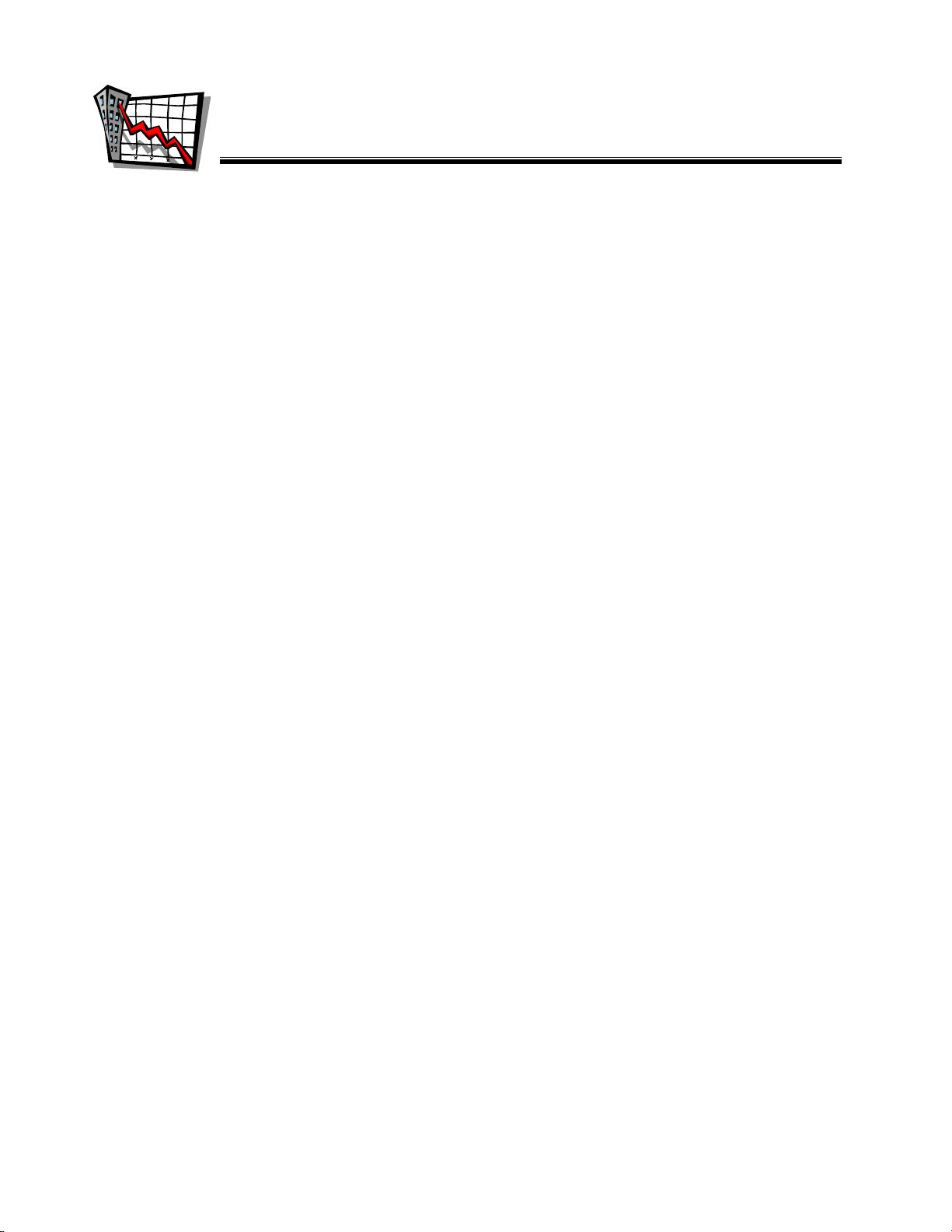Excel美化技巧:调整行高列宽与自动格式化
需积分: 0 98 浏览量
更新于2024-12-18
收藏 58KB PDF 举报
在Microsoft Excel中,格式化功能是提升数据可视性和易读性的重要工具。本篇文章将深入探讨Excel的格式化技巧,包括调整行高、列宽以及单元格格式设置,同时还会介绍如何利用自动格式化功能来简化工作流程。
1. **调整行高**:
Excel提供了多种方法调整行高,以适应不同长度的数据。首先,你可以通过菜单栏选择"格式" -> "行" -> "高度",然后在弹出的对话框中输入一个0到4096的点数来设定精确的高度。另一种方法是使用鼠标操作,将光标放在行尾底部线上,鼠标变为带有双向垂直箭头的水平线后,拖动鼠标至所需高度,释放鼠标即可。
2. **改变列宽**:
调整列宽同样灵活,可以通过点击列标题,然后选择"格式" -> "列" -> "宽度"进行设置。或者直接在列头处双击,随着鼠标移动,列宽会自动调整以适应内容。如果需要快速适应单元格内容的宽度,可以选择"格式" -> "列" -> "自动调整列宽",系统会自动匹配列内最长内容的宽度。
3. **单元格格式**:
Excel允许你对单元格内容进行各种格式化,如字体、颜色、对齐方式、数字格式等。通过选中单元格,单击"格式"菜单,你可以访问"字体"、"填充"、"边框"等多个子选项,个性化单元格样式。例如,可以设置文本颜色、粗体、斜体,或者选择日期、货币、百分比等特定的数字格式。
4. **自动格式化(AutoFormat)**:
自动格式化功能能帮助你快速应用一致的样式,节省时间。例如,当你输入特定的值或模式时,Excel可以自动应用预先定义的格式。这适用于创建表格中的规则列(如颜色编码的条件格式),使数据更易于理解和分析。在"条件格式"中,你可以设置基于单元格值的规则,如颜色变化、图标集等。
总结来说,Excel的格式化功能强大且实用,无论是对行高、列宽的微调,还是对单元格内容的美化和数据组织,都能极大地提高工作效率和数据呈现的质量。熟练掌握这些技巧,将有助于你创建专业水准的电子表格,使得数据处理变得更加直观和高效。
2022-07-01 上传
2023-05-15 上传
2023-03-16 上传
2021-02-19 上传
2021-01-27 上传
点击了解资源详情
点击了解资源详情
点击了解资源详情
点击了解资源详情
sonysony2
- 粉丝: 0
- 资源: 10
最新资源
- PureMVC AS3在Flash中的实践与演示:HelloFlash案例分析
- 掌握Makefile多目标编译与清理操作
- STM32-407芯片定时器控制与系统时钟管理
- 用Appwrite和React开发待办事项应用教程
- 利用深度强化学习开发股票交易代理策略
- 7小时快速入门HTML/CSS及JavaScript基础教程
- CentOS 7上通过Yum安装Percona Server 8.0.21教程
- C语言编程:锻炼计划设计与实现
- Python框架基准线创建与性能测试工具
- 6小时掌握JavaScript基础:深入解析与实例教程
- 专业技能工厂,培养数据科学家的摇篮
- 如何使用pg-dump创建PostgreSQL数据库备份
- 基于信任的移动人群感知招聘机制研究
- 掌握Hadoop:Linux下分布式数据平台的应用教程
- Vue购物中心开发与部署全流程指南
- 在Ubuntu环境下使用NDK-14编译libpng-1.6.40-android静态及动态库